Сохранение картинок с веб-страницы – одна из самых полезных функций для любого пользователя. На просторах интернета каждый день мы встречаем множество интересных и красивых изображений, которые мы хотим сохранить на своем компьютере. Но как это сделать без лишних усилий и непоняток?
В данном гайде мы рассмотрим несколько простых и эффективных способов сохранения картинки с веб-страницы на компьютер. Вы узнаете, как это сделать в различных браузерах и какие полезные инструменты можно использовать для оптимизации этого процесса.
Первый способ сохранить картинку – это просто кликнуть правой кнопкой мыши на картинку и выбрать в контекстном меню пункт "Сохранить изображение как". Затем выбираем нужную папку для сохранения и указываем имя файла. Таким образом, вы сохраните изображение в оригинальном формате.
Также, в некоторых браузерах, есть возможность простого перетаскивания картинки на рабочий стол или папку на компьютере. Для этого, зажмите левую кнопку мыши над картинкой и перетащите ее на нужное место. В результате картинка автоматически сохранится в выбранной папке.
Если вам нужно сохранить картинку в другом формате или уменьшить ее размер, вы можете воспользоваться специальными программами, такими как Adobe Photoshop, GIMP или IrfanView. В этих программах вы сможете открыть сохраненную картинку и произвести все необходимые редактирования перед сохранением.
Как сохранить картинку с веб-страницы на компьютер?

Сохранение картинок с веб-страницы на компьютер может быть полезно, когда вам нужно сохранить изображение для последующего использования или просмотра в офлайн-режиме. Вот несколько простых шагов, которые помогут вам сохранить картинку:
- Кликните правой кнопкой мыши на картинке, которую вы хотите сохранить.
- В появившемся контекстном меню выберите опцию "Сохранить изображение как".
- Выберите папку, в которую хотите сохранить картинку, и указывайте имя файла в поле "Имя файла".
- Выберите нужный формат файла изображения в выпадающем списке "Тип файла". Обычно рекомендуется выбирать формат JPEG или PNG.
- Нажмите кнопку "Сохранить" и дождитесь завершения процесса сохранения.
Поздравляю, вы успешно сохранили картинку с веб-страницы на ваш компьютер! Теперь вы можете открыть ее с помощью любого программного обеспечения для просмотра изображений.
Запомните, что сохранение картинок с веб-страницы не всегда разрешено или допустимо. Убедитесь, что у вас есть право на использование и сохранение изображения, прежде чем продолжить.
Выбор изображения для сохранения
При сохранении картинки с веб-страницы, важно правильно выбрать изображение, которое вы хотите сохранить. Веб-страницы могут содержать множество изображений, и не все из них могут быть интересными или нужными для вас. Чтобы выбрать правильное изображение, обратите внимание на следующие факторы:
- Размер и качество: выбирайте изображение с достаточно высоким разрешением и хорошим качеством. Если изображение слишком маленькое или размытое, оно может не соответствовать вашим потребностям.
- Содержание: выбирайте изображение, которое содержит нужную вам информацию или визуальные элементы. Например, если вы хотите сохранить фотографию конкретного объекта, удостоверьтесь, что это изображение именно этого объекта.
- Авторские права: нужно учитывать авторские права при выборе изображения. Проверьте, что изображение лицензировано для свободного использования или у вас есть разрешение на его сохранение и использование.
Используйте браузерные инструменты, такие как "Просмотреть код страницы" или "Исследовать элемент", чтобы просмотреть HTML-разметку страницы и найти URL изображения. Также обратите внимание на название файла, которое может дать подсказку о содержании и качестве изображения.
Открытие изображения в новой вкладке
Если вы хотите сохранить изображение с веб-страницы на компьютере, но не хотите покидать текущую страницу, вы можете открыть изображение в новой вкладке вашего браузера. Это может быть полезно, если вы хотите быстро просмотреть изображение или удостовериться, что это то, что вам нужно.
Чтобы открыть изображение в новой вкладке, просто щелкните правой кнопкой мыши на изображении и выберите вариант "Открыть ссылку в новой вкладке" или "Открыть изображение в новой вкладке". В большинстве браузеров также можно открыть изображение в новой вкладке, нажав и удерживая клавишу Ctrl (или Command на Mac), а затем щелкнув на изображении левой кнопкой мыши.
Когда изображение открывается в новой вкладке, вы можете увеличить его, чтобы просмотреть его в деталях. Вы также можете сохранить изображение, щелкнув правой кнопкой мыши на нем и выбрав "Сохранить изображение как" или аналогичный вариант в контекстном меню. Затем выберите папку, в которой хотите сохранить изображение, и введите имя файла.
Запомните, что в большинстве случаев изображения, размещенные на веб-страницах, защищены авторским правом. Перед сохранением и использованием изображения убедитесь, что у вас есть разрешение владельца авторских прав.
Сохранение изображения на компьютер

Сохранение изображения с веб-страницы на компьютер может быть полезно, когда пользователю необходимо сохранить картинку для последующего использования или рассмотрения в офлайн-режиме. Следуя простым шагам, вы сможете сохранить любую картинку с веб-страницы на свой компьютер.
- Найдите изображение на веб-странице, которое вы хотите сохранить.
- Наведите курсор мыши на изображение и нажмите правую кнопку мыши. В появившемся контекстном меню выберите "Сохранить изображение как..." (или аналогичную опцию, в зависимости от используемого браузера).
- Выберите путь и имя файла, под которым вы хотите сохранить изображение.
- Выберите нужное расширение файла (например, .jpg или .png) и нажмите кнопку "Сохранить".
Ваше изображение теперь сохранено на компьютере и готово к использованию!
Выбор пути сохранения
При сохранении картинки с веб-страницы на компьютер, важно указать правильный путь для сохранения файла. Выбор пути зависит от ваших предпочтений и организации файловой системы.
Обычно при сохранении файлов веб-страницы, по умолчанию используется папка "Загрузки" на вашем компьютере. Однако, вы можете выбрать другую папку или создать новую для сохранения картинки.
Чтобы выбрать путь сохранения, вам необходимо нажать на кнопку "Сохранить как" или "Сохранить изображение как" в контекстном меню, которое появляется при нажатии правой кнопкой мыши на картинку. В открывшемся диалоговом окне вы сможете выбрать нужную папку и указать имя файла.
Помните, что выбирая путь сохранения, удобно использовать логическую структуру папок, чтобы было легко находить нужные файлы в будущем. Рекомендуется создавать отдельную папку для сохранения изображений с веб-страниц, чтобы они были легко доступны и не путались с другими файлами.
Проверка сохраненного изображения
После того, как вы успешно сохранили изображение с веб-страницы на свой компьютер, рекомендуется проверить, что файл был сохранен корректно.
Для этого откройте папку, в которую вы сохранили изображение, и найдите файл с расширением, соответствующим формату изображения (например, .jpg, .png).
Дважды щелкните на файле, чтобы открыть его. Если изображение открывается и вы видите сохраненное изображение, значит, сохранение прошло успешно.
Также вы можете проверить, что сохраненное изображение имеет те же характеристики, что и на веб-странице, с которой оно было сохранено. Например, убедитесь, что сохраненное изображение имеет тот же размер, цветовую гамму и качество.
Если сохраненное изображение не открывается или отличается от оригинала, то возможно при сохранении произошла ошибка или изображение на веб-странице было изменено каким-либо образом.
В таком случае рекомендуется повторить процесс сохранения, убедившись, что вы правильно следуете инструкциям по сохранению изображения с веб-страницы.
Закрытие вкладки с изображением
После того, как вы сохраните изображение с веб-страницы на свой компьютер, может возникнуть вопрос, как закрыть вкладку с этим изображением.
Существует несколько способов закрытия вкладки в вашем браузере:
1. Использование кнопки закрытия вкладки
На панели вкладок в вашем браузере должна быть кнопка "Закрыть", обычно она отображается в виде крестика. Вы можете щелкнуть на эту кнопку, чтобы закрыть текущую вкладку с изображением.
2. Использование команды закрытия вкладки через меню
Вы также можете использовать команду закрытия вкладки через меню вашего браузера. Обычно эта команда находится в разделе "Файл" или "Вид", но местоположение может отличаться в зависимости от браузера.
3. Использование клавишей закрытия вкладки
Если вы предпочитаете использовать клавиатуру, то можно воспользоваться комбинацией клавиш Ctrl+W (для Windows) или Command+W (для Mac), чтобы закрыть текущую вкладку с изображением.
Выберите наиболее удобный способ для себя и закройте вкладку с сохраненным на компьютере изображением. Помните, что вы всегда можете открыть файл с изображением на компьютере, чтобы просмотреть его позже.